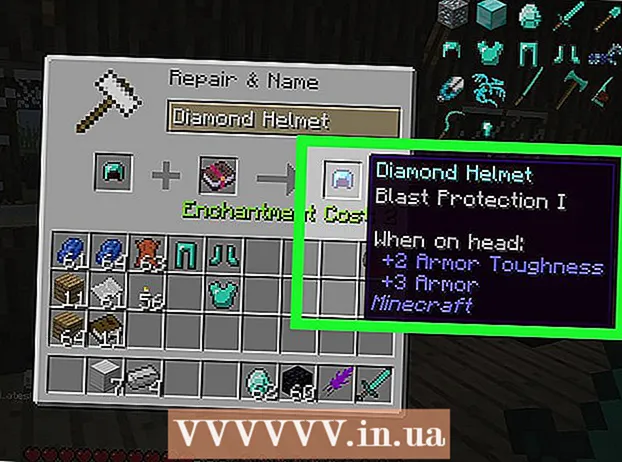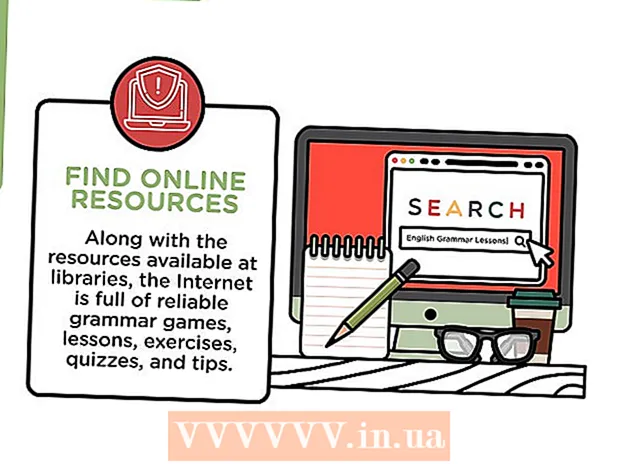Autor:
Randy Alexander
Datum Stvaranja:
25 Travanj 2021
Datum Ažuriranja:
1 Srpanj 2024

Sadržaj
Ako je na mreži više računala, bez obzira na operativni sustav, možete ih daljinski isključiti. Ako koristite Windows, morat ćete postaviti ciljno računalo kako biste ga mogli daljinski isključiti. Nakon završetka postavljanja možete izvršiti daljinsko isključivanje na bilo kojem računalu, uključujući Linux. Mac računala također se mogu daljinski isključiti pomoću jednostavne naredbe Terminal.
Koraci
Metoda 1 od 5: Aktiviranje usluge udaljenog registra (Windows)
Otvorite izbornik Start na ciljnom računalu. Prije nego što isključite bilo koje Windows računalo na udaljenoj mreži, morate omogućiti udaljene usluge na tom računalu. Ova radnja zahtijeva administratorski pristup računalu.
- Ako želite daljinski isključiti Mac, pogledajte 4. metodu.

Uvoz.usluge.mscIdite na izbornik Start i kliknite↵ Enter. Microsoftova upravljačka konzola otvara se odjeljkom "Usluge".
Pronađite "Remote Registry" na popisu usluga. Prema zadanim postavkama ovaj je popis poredan po abecedi.
Desnom tipkom miša kliknite "Remote Registry" i odaberite "Svojstva". Otvorit će se prozor Svojstva usluge.

Na izborniku "Vrsta pokretanja" odaberite "Automatic". Zatim kliknite "U redu" ili "Primijeni" da biste spremili promjene.
Ponovno pritisnite gumb Start i upišite "vatrozid". Pokrenut će se Windows vatrozid.
Klik "Dopusti aplikaciju ili značajku putem vatrozida Windows" (Dopusti aplikaciju ili značajku putem vatrozida Windows). Ova je opcija na lijevoj strani prozora.
Kliknite gumb "Promijeni postavke". Moći ćete promijeniti popis u nastavku.
Označite okvir "Instrumentacija za upravljanje sustavom Windows". Označite okvir u stupcu "Privatno". oglas
Metoda 2 od 5: Isključite udaljena Windows računala
Otvorite naredbeni redak na računalu. Program za isključivanje možete koristiti za upravljanje isključivanjima više računala na mreži. Najbrži način za otvaranje ovog programa je upotreba naredbenog retka.
- Na sustavima Windows 8.1 i 10 - Desnom tipkom miša kliknite gumb Windows i odaberite "Command Prompt".
- Windows 7 i stariji - na izborniku Start odaberite "Command Prompt".
Uvoz.isključivanje / ii pritisnite↵ Enter. Značajka daljinskog isključivanja pokrenut će se u zasebnom prozoru.
Kliknite gumb "Dodaj". To će vam omogućiti da dodate računala na kojima želite upravljati mrežnim isključivanjima.
- Možete dodati koliko god računala želite ako su konfigurirana za daljinsko isključivanje.
Unesite naziv računala. Unesite ime računala i kliknite "U redu" da biste ga dodali na popis.
- Naziv računala možete pronaći u prozoru "Sustav" (pritisnite kombinaciju tipki ⊞ Pobijedi+Pauza).
Postavite opcije isključivanja. Mnogo je opcija koje možete postaviti prije slanja signala za isključivanje:
- Možete odabrati isključivanje ili ponovno pokretanje ciljnog računala.
- Možete upozoriti korisnike da će se računalo uskoro ugasiti. Ova se opcija toplo preporučuje ako znate da netko drugi koristi računalo. Možete prilagoditi vrijeme prikaza obavijesti.
- Možete dodati razloge i komentare na dnu prozora. Taj će se sadržaj dodati u zapisnik, što je vrlo važno ako računalo ima mnogo administratora ili želite kasnije pregledati svoje radnje.
Kliknite "U redu" da biste isključili ciljno računalo. Računalo će se odmah isključiti ili isključiti nakon isteka vremena upozorenja koje ste postavili. oglas
Metoda 3 od 5: Isključite udaljena Windows računala na Linuxu
Pripremite računalo za daljinsko isključivanje. Slijedite korake u prvom dijelu ovog članka kako biste se pripremili za daljinsko isključivanje računala sa sustavom Windows.
Pronađite IP adresu svog računala. Morate znati IP adresu ciljnog računala da biste je mogli isključiti putem Linux računala. Postoji nekoliko načina da se to utvrdi:
- Otvorite naredbeni redak na ciljnom računalu i unesite ipconfig. Pronađite adresu.
- Otvorite stranicu s konfiguracijom usmjerivača i potražite tablicu DHCP klijenta. Ova će tablica prikazati sve uređaje povezane na mrežu.
Otvorite Terminal na vašem Linux računalu. Linux računalo mora biti u istoj mreži kao i Windows računalo koje planirate daljinski isključiti.
Instalirajte Sambu. Ovaj protokol mora biti povezan s računalom sa sustavom Windows. Sljedeća naredba će instalirati Sambu na Ubuntu:
- sudo apt-get instalirati samba-common
- Od vas će se tražiti da unesete glavnu lozinku za svoje Linux računalo kako biste nastavili s instalacijom.
Izvršite naredbu daljinskog isključivanja. Nakon instaliranja protokola Samba možete izvršiti naredbu isključivanja:
- isključenje neto rpc -I IP adresa -U korisnik%zaporka
- Umjesto toga IP adresa jednak IP adresi ciljnog računala (na primjer: 192.168.1.25)
- Umjesto toga korisnik koristeći korisničko ime vašeg računala sa sustavom Windows.
- Umjesto toga zaporka pomoću korisničke lozinke vašeg računala sa sustavom Windows.
Metoda 4 od 5: Daljinski isključite Mac
Otvorite Terminal na drugom mrežnom računalu Mac. Terminal se može koristiti za isključivanje bilo kojeg Mac računala za koje imate administratorski pristup na mreži.
- Terminal možete pronaći u mapi Applications> Utilities.
- To možete učiniti na računalu sa sustavom Windows pomoću programa SSH protokola poput PuTTY za povezivanje s vašim Macom putem naredbenog retka. Pogledajte na mreži kako biste saznali kako koristiti SSH protokol (poput PuTTY) na sustavu Windows. Jednom kad se povežete putem SSH protokola, možete koristiti iste naredbe kao na vašem Macu.
Uvoz.ssh Korisničko ime@IP adresa. Molim vas promijenite Korisničko ime korisničkim imenom ciljnog računala i IP adresa jednak je IP adresi tog računala.
- Na mreži možete vidjeti više o tome kako pronaći IP adresu na Mac računalu.
Unesite korisničku lozinku ciljanog Mac računala kada se to zatraži. Nakon maloprije unosa naredbe, od vas će se zatražiti lozinka za taj korisnički račun.
Uvoz.sudo / sbin / shutdown sadazatim pritisnite⏎ Povratak. Mac će se isključiti na daljinu i vaša SSH veza s ciljnim računalom će završiti.
- Ako želite ponovno pokrenuti računalo, dodajte ga -r uđite kasnije ugasiti.
5. metoda od 5: Daljinsko isključite računala sa sustavom Windows 10
Kliknite bilo gdje na radnoj površini. Ako radna površina nije aktivirana, morat ćete zatvoriti aktivni program umjesto otvaranja izbornika za isključivanje. Provjerite je li radna površina aktivna i jesu li svi ostali programi zatvoreni ili umanjeni.
Pritisnite.Alt+F4dok se prijavljujete na daljinu. Ako koristite udaljenu radnu površinu Windows 10, ustanovit ćete da u izborniku Napajanje nema mogućnosti isključivanja. Ako želite isključiti računalo, možete nastaviti s novim izbornikom za isključivanje sustava Windows.
Na padajućem izborniku odaberite "Isključi". Možete odabrati i druge opcije, uključujući "Ponovno pokretanje", "Spavanje" i "Odjava".
Kliknite "U redu" da biste isključili računalo. Budući da koristite udaljenu radnu površinu, veza s ciljnim računalom će se izgubiti. oglas
Savjet
- Nećete moći isključiti nečije računalo iz koda bez poznavanja podataka za prijavu ili bez administratorskog pristupa na računalu.